Autor:
Joan Hall
Data E Krijimit:
28 Shkurt 2021
Datën E Azhurnimit:
2 Korrik 2024
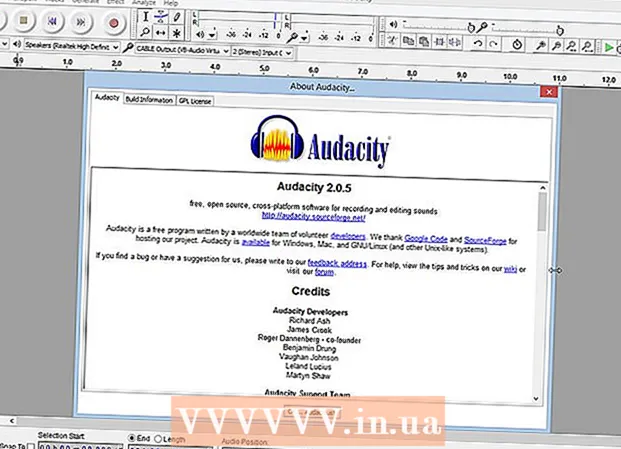
Përmbajtje
- Hapa
- Metoda 1 nga 4: Regjistrimi
- Metoda 2 nga 4: Rishikimi
- Metoda 3 nga 4: Redaktimi
- Metoda 4 nga 4: Gërmoni më thellë
- Këshilla
- Cfare te nevojitet
Audacity është një regjistrues dhe redaktues i besueshëm dhe i fuqishëm i burimit të hapur që mund të bëjë shumë më tepër sesa mund të prisni nga një aplikacion falas. Ndërfaqja e tij ka disa mistere, kështu që ndonjëherë mund të hutoheni pak kur e përdorni për herë të parë.
Hapa
Metoda 1 nga 4: Regjistrimi
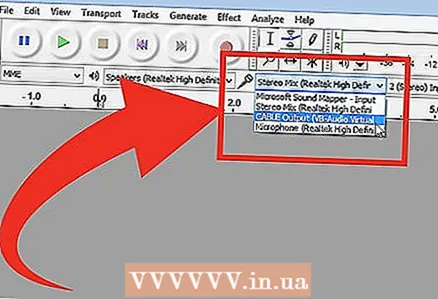 1 Lidhni instrumentin tuaj. Në cilësimet e instrumentit tuaj, vendosni drejtimin e daljes së instrumentit tuaj. Vendosni hyrjen Audacity që të përputhet me daljen e instrumentit tuaj. Në këtë shembull, sinjali kalohet përmes ndërfaqes Soundflower nga dalja e sintetizuesit të softuerit në hyrjen audio Audacity.
1 Lidhni instrumentin tuaj. Në cilësimet e instrumentit tuaj, vendosni drejtimin e daljes së instrumentit tuaj. Vendosni hyrjen Audacity që të përputhet me daljen e instrumentit tuaj. Në këtë shembull, sinjali kalohet përmes ndërfaqes Soundflower nga dalja e sintetizuesit të softuerit në hyrjen audio Audacity. - Meqenëse kartat e zërit dhe ndërfaqet mund të ndryshojnë, është më mirë të monitoroni instrumentin tuaj aktual për të parandaluar çështjet e vonesës. Meqenëse vonesa është gjithmonë një faktor kur monitoroni sinjalin e regjistruar, është shumë e vështirë të gjeni ritmin tuaj kur luani. Në Audacity, vendosni cilësimet siç tregohet:
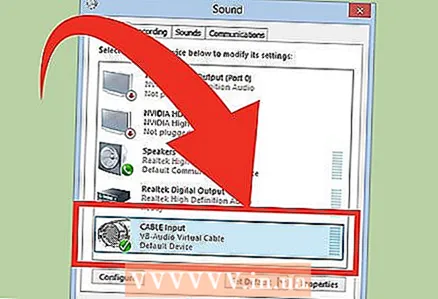
- Meqenëse kartat e zërit dhe ndërfaqet mund të ndryshojnë, është më mirë të monitoroni instrumentin tuaj aktual për të parandaluar çështjet e vonesës. Meqenëse vonesa është gjithmonë një faktor kur monitoroni sinjalin e regjistruar, është shumë e vështirë të gjeni ritmin tuaj kur luani. Në Audacity, vendosni cilësimet siç tregohet:
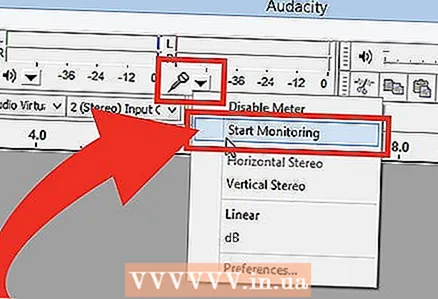 2 Konfirmoni lidhjen. Sigurohuni që hyrjet dhe daljet tuaja janë të lidhura në mënyrë korrekte duke zgjedhur Fillimin e Monitorimit nga menyja kërcyese Input Measurement (pranë ikonës së mikrofonit), pastaj duke luajtur instrumentin.
2 Konfirmoni lidhjen. Sigurohuni që hyrjet dhe daljet tuaja janë të lidhura në mënyrë korrekte duke zgjedhur Fillimin e Monitorimit nga menyja kërcyese Input Measurement (pranë ikonës së mikrofonit), pastaj duke luajtur instrumentin. - Matësit LR të hyrjes duhet të jenë të përgjegjshëm.
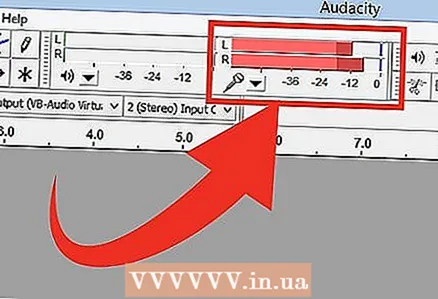
- Nëse matësit lexojnë 0 dB, përdorni rrëshqitësin Input Adjust për të ulur nivelin e hyrjes në mënyrë që matja të ketë tendencë vetëm 0 në tingujt më të lartë.
- Matësit LR të hyrjes duhet të jenë të përgjegjshëm.
- 3 Zgjidhni mënyrën e aktivizimit të regjistrimit. Kur gjithçka është e lidhur në mënyrë korrekte dhe nivelet janë vendosur, ju jeni gati për të regjistruar. Ju keni dy opsione:
- Klikoni "Regjistro" dhe filloni të luani. Zakonisht do të ketë heshtje në fillim të regjistrimit. Mund të ndërpritet kur të përfundoni regjistrimin.
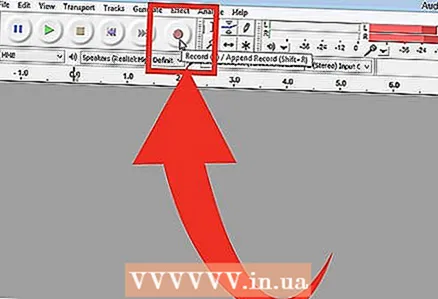
- Përndryshe, mund të aktivizoni regjistrimin e aktivizuar me zë në cilësimet e regjistrimit. Kontrolloni kutinë e shënimit Regjistrimi i aktivizuar i tingullit dhe më pas vendosni nivelin e tingullit të aktivizimit (dB). Sa më i ulët numri, aq më i qetë është tingulli që do të shkaktojë regjistrimin.Kjo është e dobishme nëse, për shembull, jeni duke regjistruar në një dhomë tjetër dhe nuk doni të keni një heshtje të gjatë në fillim të regjistrimit ndërsa ktheheni dhe përgatiteni për të luajtur.
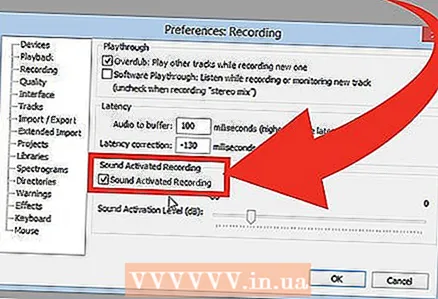
- Klikoni "Regjistro" dhe filloni të luani. Zakonisht do të ketë heshtje në fillim të regjistrimit. Mund të ndërpritet kur të përfundoni regjistrimin.
 4 Regjistroni pistën. Cilado metodë që zgjidhni, tani është momenti i së vërtetës! Klikoni në butonin e kuq Regjistro (ose shtypni "R"), dhe kur të jeni gati, filloni të luani. Ju do të shihni sinjalet e regjistruara gjatë regjistrimit të performancës tuaj.
4 Regjistroni pistën. Cilado metodë që zgjidhni, tani është momenti i së vërtetës! Klikoni në butonin e kuq Regjistro (ose shtypni "R"), dhe kur të jeni gati, filloni të luani. Ju do të shihni sinjalet e regjistruara gjatë regjistrimit të performancës tuaj. - Shënim: Ndërsa kjo nuk duhet të ndodhë nëse gjithçka është e vendosur siç përshkruhet më sipër, nëse shihni një vijë të drejtë (domethënë valët e zërit duken si një vijë e drejtë) kur regjistroni, kjo do të thotë që instrumenti juaj nuk po dërgohet në pista. Konfirmoni lidhjen dhe provoni përsëri.
 5 Ndalo regjistrimin. Kur të keni mbaruar, shtypni butonin e verdhë katror Stop. Ju duhet të shihni diçka të ngjashme me imazhin e mësipërm.
5 Ndalo regjistrimin. Kur të keni mbaruar, shtypni butonin e verdhë katror Stop. Ju duhet të shihni diçka të ngjashme me imazhin e mësipërm. - Nëse keni zgjedhur Regjistrimin e Aktivizuar të Zërit, Audacity do të ndalojë automatikisht kur tingulli të bjerë nën nivelin e pragut.
- Për të shtuar këngë shtesë gjatë dëgjimit të pjesëve që janë regjistruar tashmë, sigurohuni që preferencat tuaja të regjistrimit të jenë të Overdub: Luani këngë të tjera gjatë regjistrimit të ri.
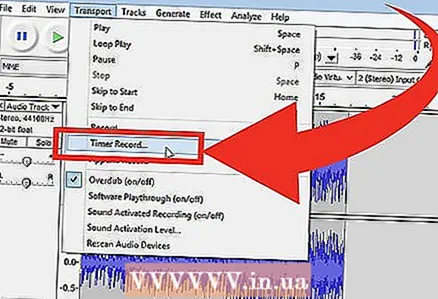 6 Vendosni datën dhe orën e regjistrimit. Ekziston një mundësi alternative e regjistrimit që shumica e programeve të regjistrimit nuk e kanë. Ky është "Kohëmatësi i Regjistrimit".
6 Vendosni datën dhe orën e regjistrimit. Ekziston një mundësi alternative e regjistrimit që shumica e programeve të regjistrimit nuk e kanë. Ky është "Kohëmatësi i Regjistrimit". - Nga menyja Transport, zgjidhni Timer Record ose shtypni Shift-T. Në dritaren që shfaqet, mund të vendosni datën dhe kohën e fillimit të regjistrimit dhe datën dhe kohën e përfundimit ose kohëzgjatjen. Kjo ju lejon të vendosni regjistruesin të ndizet kur nuk jeni atje. Pse keni nevojë ta bëni këtë? Sepse ti mundesh!
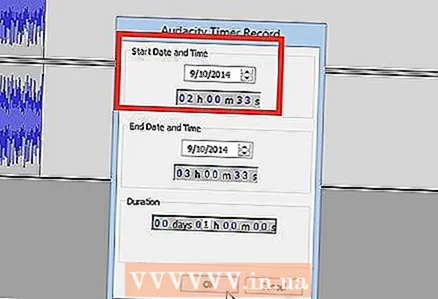
- Nga menyja Transport, zgjidhni Timer Record ose shtypni Shift-T. Në dritaren që shfaqet, mund të vendosni datën dhe kohën e fillimit të regjistrimit dhe datën dhe kohën e përfundimit ose kohëzgjatjen. Kjo ju lejon të vendosni regjistruesin të ndizet kur nuk jeni atje. Pse keni nevojë ta bëni këtë? Sepse ti mundesh!
 7 Zgjeroni të dhënat tuaja. Nëse dëshironi të shtoni material shtesë në një regjistrim ekzistues, shtypni Shift-Record ose shtypni Shift-R, dhe materiali i ri do të shtohet në fund të regjistrimit ekzistues në pista aktuale.
7 Zgjeroni të dhënat tuaja. Nëse dëshironi të shtoni material shtesë në një regjistrim ekzistues, shtypni Shift-Record ose shtypni Shift-R, dhe materiali i ri do të shtohet në fund të regjistrimit ekzistues në pista aktuale.
Metoda 2 nga 4: Rishikimi
- 1 Rishikoni hyrjen. Kur të keni mbaruar së shikuari, dëgjoni. Klikoni në butonin e gjelbër trekëndësh Play (ose shtypni hapësirën). Pista juaj duhet të luajë nga fillimi dhe të ndalet automatikisht në fund të pjesës.
- Shtypja e butonit Shift gjatë shtypjes së Play ose Spacebar do të lakojë gjurmën tuaj derisa të shtypni butonin Stop ose shtypni përsëri Spacebar.

- Për të rrethuar rajonin e zgjedhur, sigurohuni që Vegla e Përzgjedhjes është e ndezur, pastaj klikoni dhe tërhiqeni mbi pjesën që dëshironi të lakoni. Shënim: Pasi të bëni zgjedhjen tuaj, shtypni butonin "Z" për të vendosur që softueri të gjejë automatikisht pikën e kalimit zero ku format e valës së fillimit dhe mbarimit janë në amplituda zero (fillimi dhe mbarimi në të njëjtin nivel tingulli). Në varësi të natyrës së lakut dhe materialit burimor, kjo shpesh rezulton në një lak shumë të pastër pa klikime ose dalje.
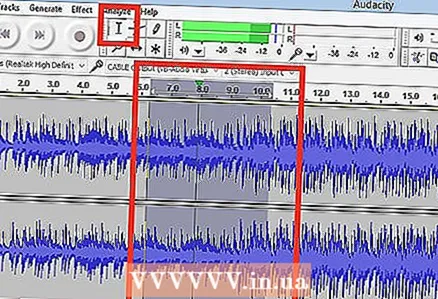
- Shtypja e butonit Shift gjatë shtypjes së Play ose Spacebar do të lakojë gjurmën tuaj derisa të shtypni butonin Stop ose shtypni përsëri Spacebar.
- 2 Ndryshoni shpejtësinë e riprodhimit. Ju lehtë mund të ndryshoni shpejtësinë e riprodhimit, e cila mund të jetë e dobishme nëse jeni duke punuar në një solo ose duke u përpjekur të mësoni një pjesë të vështirë muzikore.
- Tërhiqeni rrëshqitësin e Shpejtësisë së Rishikimit në të majtë për të ngadalësuar pjesën, ose në të djathtë për ta përshpejtuar atë, dhe më pas klikoni në shigjetën Luajtja në Shpejtësi për të luajtur pjesën tuaj me një shpejtësi të re. Për të bërë ndryshime, rregulloni shpejtësinë, pastaj shtypni shigjetën përsëri.

- Tërhiqeni rrëshqitësin e Shpejtësisë së Rishikimit në të majtë për të ngadalësuar pjesën, ose në të djathtë për ta përshpejtuar atë, dhe më pas klikoni në shigjetën Luajtja në Shpejtësi për të luajtur pjesën tuaj me një shpejtësi të re. Për të bërë ndryshime, rregulloni shpejtësinë, pastaj shtypni shigjetën përsëri.
- 3 Zgjidhni llojin e pista. Paraqitja e paracaktuar është një formë valore lineare. Pa hyrë në detaje - shkalla lineare konsiderohet si përqindje e nivelit midis 0 (ose heshtjes), dhe një (ose nivelit maksimal). Ju gjithashtu mund të shihni pjesën në formate të tjera:
- Forma e valës (dB), e cila tregon nivelet e formës së valës në decibel. Kjo tenton të duket "më e madhe" sesa forma lineare.

- Spectrogram, i cili është audio shumëngjyrëshe FFT (Transformimi i shpejtë i Furierit).

- Një katran që tregon tinguj të lartë në krye të pjesës dhe tinguj të ulët në pjesën e poshtme.Veryshtë shumë interesante me tekstura dhe akorde të pasura.
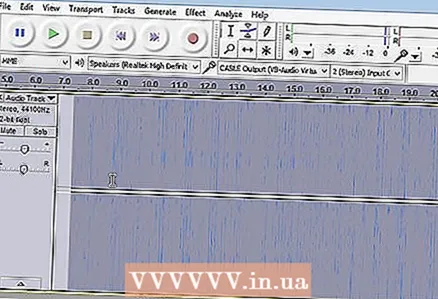
- Forma e valës (dB), e cila tregon nivelet e formës së valës në decibel. Kjo tenton të duket "më e madhe" sesa forma lineare.
 4 Gjurmët solo. Nëse keni disa këngë dhe doni të dëgjoni vetëm njërën prej tyre, klikoni në butonin Solo në zonën e kontrollit të pista në të majtë të sinjalit.
4 Gjurmët solo. Nëse keni disa këngë dhe doni të dëgjoni vetëm njërën prej tyre, klikoni në butonin Solo në zonën e kontrollit të pista në të majtë të sinjalit. - Të gjitha pjesët e tjera, me përjashtim të atyre që janë solo, do të jenë të heshtura. Kjo është shumë e dobishme nëse doni të vendosni një nivel të mirë midis basit dhe daulleve, për shembull.
 5 Zbutja e gjurmëve. Nëse keni këngë të shumta, për të heshtur një ose më shumë prej tyre, klikoni në butonin Mute në zonën e kontrollit të pista në të majtë të sinjalit.
5 Zbutja e gjurmëve. Nëse keni këngë të shumta, për të heshtur një ose më shumë prej tyre, klikoni në butonin Mute në zonën e kontrollit të pista në të majtë të sinjalit. - Të gjitha pjesët e tjera, përveç pjesëve të heshtura, do të vazhdojnë të tingëllojnë. Kjo është shumë e dobishme nëse doni, për shembull, të krahasoni dy përpjekje regjistrimi ose të ndani përkohësisht një përzierje.
 6 Vendoseni tiganin dhe nivelin. Kontrolli i panoramës do ta vendosë audion në fushën stereo nga e majta në të djathtë, kudo në mes. Kontrolli i nivelit rregullon volumin për këtë pjesë.
6 Vendoseni tiganin dhe nivelin. Kontrolli i panoramës do ta vendosë audion në fushën stereo nga e majta në të djathtë, kudo në mes. Kontrolli i nivelit rregullon volumin për këtë pjesë.
Metoda 3 nga 4: Redaktimi
 1 Pritini gjurmët tuaja. Nëse keni regjistruar më shumë seç duhet, për të kursyer kohën e redaktimit, lini vetëm atë që keni ndërmend të mbani në këngë. Filloni duke bërë një kopje rezervë të sigurisë në rast se gjërat shkojnë keq, pastaj ndiqni këto hapa:
1 Pritini gjurmët tuaja. Nëse keni regjistruar më shumë seç duhet, për të kursyer kohën e redaktimit, lini vetëm atë që keni ndërmend të mbani në këngë. Filloni duke bërë një kopje rezervë të sigurisë në rast se gjërat shkojnë keq, pastaj ndiqni këto hapa: - Zgjidhni "Vegla e Përzgjedhjes" nga shiriti i veglave. Zgjidhni tingullin që dëshironi të mbani. Zgjidhni riprodhimin me rreth (Shift-Space) dhe dëgjoni dhe modifikoni disa herë për t'u siguruar që është mirë. Rregulloni sipas nevojës derisa tingulli të tingëllojë si duhet, pastaj nga menyja Edit, zgjidhni Remove Audio, pastaj zgjidhni Trim, ose thjesht shtypni Command-T (Control-T në PC) ... Audio në të dyja anët e përzgjedhjes hiqet nga kënga.

- Pas zvogëlimit, nëse është e nevojshme, zhvendoseni zërin në vendndodhjen e dëshiruar duke zgjedhur mjetin Time Shift dhe duke e tërhequr zërin në vendin e duhur.
- Zgjidhni "Vegla e Përzgjedhjes" nga shiriti i veglave. Zgjidhni tingullin që dëshironi të mbani. Zgjidhni riprodhimin me rreth (Shift-Space) dhe dëgjoni dhe modifikoni disa herë për t'u siguruar që është mirë. Rregulloni sipas nevojës derisa tingulli të tingëllojë si duhet, pastaj nga menyja Edit, zgjidhni Remove Audio, pastaj zgjidhni Trim, ose thjesht shtypni Command-T (Control-T në PC) ... Audio në të dyja anët e përzgjedhjes hiqet nga kënga.
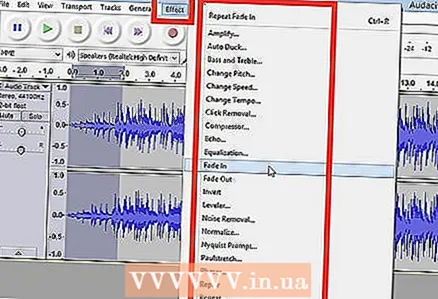 2 Aplikimi i efekteve. Ju mund të aplikoni një sërë efektesh, nga Audacity i integruar tek efektet VST tek efektet e sistemit kompjuterik tuaj.
2 Aplikimi i efekteve. Ju mund të aplikoni një sërë efektesh, nga Audacity i integruar tek efektet VST tek efektet e sistemit kompjuterik tuaj. - Përdorni mjetin e përzgjedhjes për të zgjedhur të gjithë pjesën ose një pjesë të pjesës tuaj.
- Zgjidhni efektin e dëshiruar nga menyja Efekti. Për këtë shembull, ne do të përdorim "Echo" për një metronom të thjeshtë.
- Vendosni çdo parametër për efektin, dëgjoni Preview dhe kur ju pëlqen, klikoni OK. Efekti do të përpunojë dhe shfaq rezultatin. Në shembullin më poshtë, referenca është metronomi në krye dhe jehona në fund.
- Ju mund të përpunoni të njëjtën këngë me shumë efekte, megjithëse është e mundur të amplifikoni tej mase sinjalin, duke rezultuar në shtrembërim të shëmtuar dixhital. Nëse kjo ndodh, anuloni hapin e fundit para se të ndodhë shtrembërimi dhe, në vend që të aplikoni filtrin tjetër, aplikoni cilësimin e efektit të amplifikatorit në -3 dB. Nëse procesi juaj i ardhshëm akoma prodhon shtrembërim, anuloni efektin shtrembërues dhe efektin Amplify, pastaj përsëritni efektin Amplify në një nivel më të fortë. -6dB mund të jetë mirë.
- Shënim: alwaysshtë gjithmonë mirë të kopjoni një pjesë (Komanda ose Kontrolli-D) para se të bëni ndonjë redaktim që ndryshon formën e valës.
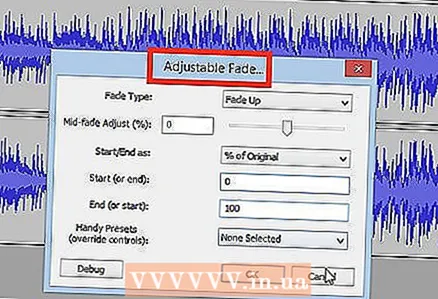 3 Eksperimentoni lirshëm. Provoni të gjithë filtrat dhe shihni se çfarë bëjnë dhe si tingëllon materiali juaj burimor.
3 Eksperimentoni lirshëm. Provoni të gjithë filtrat dhe shihni se çfarë bëjnë dhe si tingëllon materiali juaj burimor. 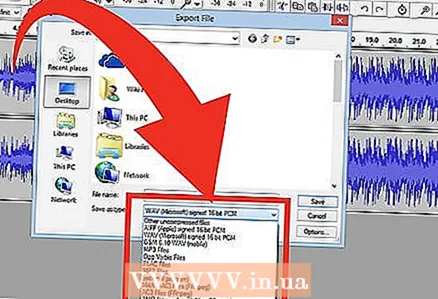 4 Ruani skedarin e përfunduar të zërit. Kur të keni përfunduar me redaktimin, përzierjen, zhveshjen dhe lustrimin e skedarit tuaj audio në një xhevahir të rrallë të bukurisë muzikore, do të dëshironi ta ruani atë për pasardhësit dhe famën dhe pasurinë eventuale. Nga menyja File, zgjidhni Export, pastaj zgjidhni formatin që dëshironi - nga AIFF në WMA dhe shumë të tjera në mes.
4 Ruani skedarin e përfunduar të zërit. Kur të keni përfunduar me redaktimin, përzierjen, zhveshjen dhe lustrimin e skedarit tuaj audio në një xhevahir të rrallë të bukurisë muzikore, do të dëshironi ta ruani atë për pasardhësit dhe famën dhe pasurinë eventuale. Nga menyja File, zgjidhni Export, pastaj zgjidhni formatin që dëshironi - nga AIFF në WMA dhe shumë të tjera në mes.
Metoda 4 nga 4: Gërmoni më thellë
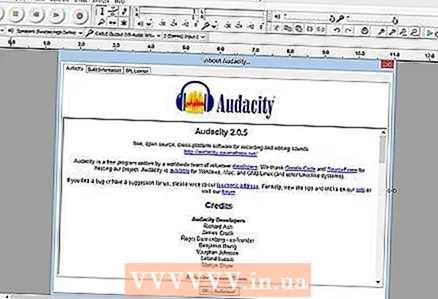 1 Audacity është softuer falas, por është një aplikacion jashtëzakonisht i fuqishëm audio. Ka efekte të shkëlqyera, gjeneratorë zëri dhe një sistem redaktimi mjaft fleksibël.Pasi të keni fituar aftësinë dhe ndjenjën, mund të krijoni disa gjëra të mëdha.
1 Audacity është softuer falas, por është një aplikacion jashtëzakonisht i fuqishëm audio. Ka efekte të shkëlqyera, gjeneratorë zëri dhe një sistem redaktimi mjaft fleksibël.Pasi të keni fituar aftësinë dhe ndjenjën, mund të krijoni disa gjëra të mëdha.
Këshilla
- Kërkoni në internet për efekte zanore që mund të përdorni. Ka shumë faqe në internet që ofrojnë një larmi të gjerë efektesh falas për përdorimin tuaj. Përndryshe, mund të blini një CD me efekte zanore.
- Ju do të jeni në gjendje të regjistroni dhe luani instrumente muzikorë duke shkarkuar programin virtual të pianos. Pastaj zgjidhni hyrjen stereo në mikrofon dhe lëreni të regjistrohet ndërsa luani. Një shembull i softuerit është "Simple Piano".
Cfare te nevojitet
- Guximi
- Mikrofon ose gjenerator zëri (sintetizues, për shembull)
- Altoparlantë ose kufje
- Kompjuter



